尚书7号OCR文字识别系统完全版
用OCR软件进行扫描识别文本的技巧

用OCR软件进行扫描识别文本的技巧扫描仪的一个重要功能就是通过OCR软件(即文字识别软件)将扫描后的文字图像转换成文本格式的文件,使文字处理软件能够调用处理。
这样可以大大提高文字录入速度,极大地提高工作效率。
目前,文字识别软件主要有《尚书OCR》、《汉王OCR》和《紫光OCR》等几种。
不过,我们在进行文字识别时经常会遇到识别率低的问题,其原因除了被识别稿件有问题外,主要还是我们没有掌握好扫描及OCR识别软件的使用技巧。
那么进行文字识别时有哪些技巧呢?一、根据识别稿的质量进行处理进行扫描识别时,在可能的情况下应尽量选择清晰度与洁净度都很高的识别稿,识别稿的清晰度与洁净度的不同会使扫描后的识别率有很大差距。
对一般的印刷稿、打印稿等质量较好的文稿进行识别,只要掌握好方法与技巧,其识别率一般可达到98%以上。
而对报纸、杂志等清晰度不佳的原稿进行识别,无论使用何种识别软件都难以达到很高的识别率。
1.对一些带有下划线、分隔线等符号的文本原稿,有些OCR软件是识别不出的,一般会出现乱码。
如果必须扫描带有这些符号的原稿,一是要确保使用的识别软件能够识别这些符号。
二是使用工具擦掉这些特殊符号,使识别软件能正确识别这些文字。
如果扫描后的文档中含有OCR软件不能识别的图像、图形和一些特殊符号,可以考虑使用“擦拭”工具将文档中的图像、图形和一些特殊符号擦除,同时将图像上一些杂点也一并去除。
使图像中除了文字没有多余的东西,这可以大大提高识别率并减少识别后的修改工作。
2.在扫描识别报纸或纸张较薄的文稿时,扫描时稿件背面的文字通常会透过纸张造成错字或乱码,使识别率大大降低。
在对这类原稿扫描时,我们可以在原稿的背面覆盖一张黑纸,在进行正式扫描时,适当增加扫描对比度或亮度,即可有效提高识别率。
3.对于一些图文混排的原稿,扫描成一幅图像进行全区识别会严重影响OCR软件的识别率。
我们可以根据实际情况将扫描后的版面切分成多个区域后再识别,切分区域的原则是:将图形、图像排除在区域之外(图1),尽量把文字字体、字号一致的划在一个区域内,不要嫌这个过程烦琐而选用自动切分区域,手动选取扫描区域会有更好识别效果,还应注意各识别区域不能有交叉情况。
尚书7号OCR文字识别系统完全版 Shocr7
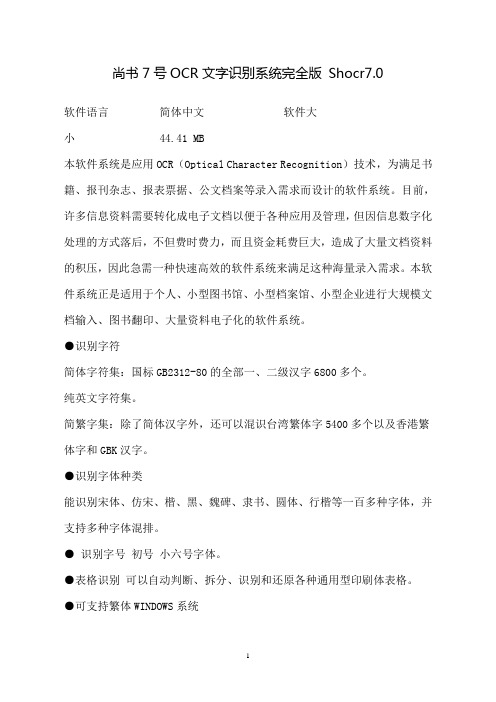
尚书7号OCR文字识别系统完全版Shocr7.0软件语言简体中文软件大小 44.41 MB本软件系统是应用OCR(Optical Character Recognition)技术,为满足书籍、报刊杂志、报表票据、公文档案等录入需求而设计的软件系统。
目前,许多信息资料需要转化成电子文档以便于各种应用及管理,但因信息数字化处理的方式落后,不但费时费力,而且资金耗费巨大,造成了大量文档资料的积压,因此急需一种快速高效的软件系统来满足这种海量录入需求。
本软件系统正是适用于个人、小型图书馆、小型档案馆、小型企业进行大规模文档输入、图书翻印、大量资料电子化的软件系统。
●识别字符简体字符集:国标GB2312-80的全部一、二级汉字6800多个。
纯英文字符集。
简繁字集:除了简体汉字外,还可以混识台湾繁体字5400多个以及香港繁体字和GBK汉字。
●识别字体种类能识别宋体、仿宋、楷、黑、魏碑、隶书、圆体、行楷等一百多种字体,并支持多种字体混排。
● 识别字号初号小六号字体。
●表格识别可以自动判断、拆分、识别和还原各种通用型印刷体表格。
●可支持繁体WINDOWS系统首先,尚书七号开始将整个OCR的过程,明确化了,通过程序的菜单,我们就能够知道整个OCR的过程,主要分为:“文件”、“编辑”、“识别”、“输出”等步骤。
在文件菜单中,您可以调用扫描仪,或者选择将已经扫描好的图像文件打开。
得到图像文件后,用户开始的工作,就是“编辑“菜单里面所提示的:图像页面的处理,其中包括图像页的倾斜校正(提供自动和手动实现方法),旋转等功能。
处理完毕后,就可以进入“识别过程”,该过程关键的是“版面分析”,现在尚书七号的自动版面分析功能很强,面对报纸杂志等复杂情况的版面,也是分析的正确率很高。
不再需要我们在尚书六号里面那样的建议手工划识别范围。
也正是这点,大大降低了使用者的工作量。
为了方便,“识别”菜单下,也提供了用户自己在自动版面分析后,通过修改识别范围框的属性,来决定需要识别否的功能(默认的情况下,图象属性的栏目是不用识别的。
常用9款OCR软件介绍

常用9款OCR软件介绍展开全文1、ABBYY***ABBYY FineReader简介:驰名品牌,全球都在用,国外4大OCR公司之一,众多打印机、扫描仪都自带它为ocr软件。
安装程序约300MB,选择词库安装后约500MB。
评价:功能齐全,众多软件中应该是第一。
缺点:占cpu/内存大。
有时会识别出一些不存在的字(和正确的字很相像,但不存在。
造字?)友情提醒:Win有Corporate 和Professional (企业和专业)版,也有苹果Mac版,大家选自己要的。
***ABBYY Screenshot Reader简介: 功能类似汉王屏幕摘抄、Mini Ocr是专门OCR识别屏幕截图用的。
2、I.R.I.S. Readiris简介:驰名品牌,全球都在用,国外4大OCR公司之一,众多印机、扫描仪都自带它为ocr软件。
安装程序约200MB,选择词库安装后约100MB。
评价:功能可以,对表格的识别率ms比ABBYY FineReader高。
没遇到FineReader的造字问题。
缺点:没自带校对功能。
友情提醒:一定用Asian版,没写Asian的不支持中文!导入图片时勾上“使用300dpi分辨率” 不然若图片不达标会弹出提示叫你从扫。
(废话,我要是有好的干嘛不用,设计师nc)Win有Corporate 和Professional (企业和专业)版,也有苹果Mac版,大家选自己要的。
3、汉王简介:国产企业,值得支持缺点:不支持多页单TIF文档***汉王文本王文豪7600评价:功能满全的,自带的几个小工具不错(汉王拼图精灵、汉王屏幕摘抄、汉王照片摘抄)友情提醒:1.貌似该公司目前开发重点是硬件,2007后出了文本王文豪7600就没更新了。
2.网上一个366MB的是完整CD ,包括了Hwdochasp 和hwdocsafe 这两个文件夹,大家装hwdocsafe 文件夹里的。
另166MB的是光光hwdocsafe 这个文件夹。
用尚书七号从图书及数码设备获取文字
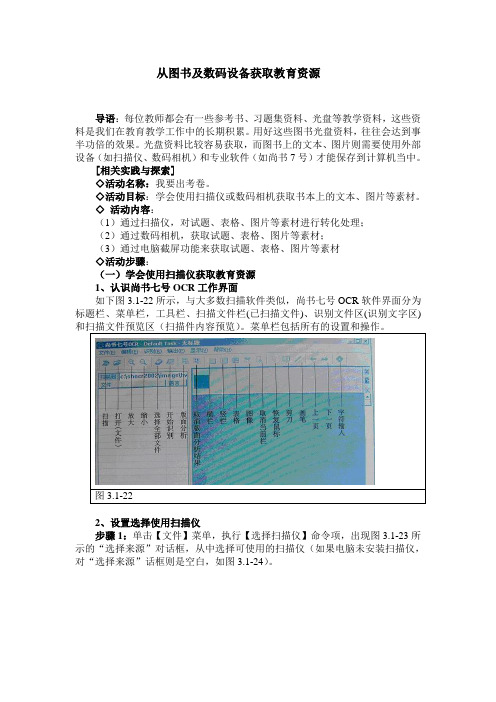
从图书及数码设备获取教育资源导语:每位教师都会有一些参考书、习题集资料、光盘等教学资料,这些资料是我们在教育教学工作中的长期积累。
用好这些图书光盘资料,往往会达到事半功倍的效果。
光盘资料比较容易获取,而图书上的文本、图片则需要使用外部设备(如扫描仪、数码相机)和专业软件(如尚书7号)才能保存到计算机当中。
[相关实践与探索]◇活动名称:我要出考卷。
◇活动目标:学会使用扫描仪或数码相机获取书本上的文本、图片等素材。
◇活动内容:(1)通过扫描仪,对试题、表格、图片等素材进行转化处理;(2)通过数码相机,获取试题、表格、图片等素材;(3)通过电脑截屏功能来获取试题、表格、图片等素材◇活动步骤:(一)学会使用扫描仪获取教育资源1、认识尚书七号OCR工作界面如下图3.1-22所示,与大多数扫描软件类似,尚书七号OCR软件界面分为标题栏、菜单栏,工具栏、扫描文件栏(已扫描文件)、识别文件区(识别文字区)2、设置选择使用扫描仪步骤1:单击【文件】菜单,执行【选择扫描仪】命令项,出现图3.1-23所示的“选择来源”对话框,从中选择可使用的扫描仪(如果电脑未安装扫描仪,对“选择来源”话框则是空白,如图3.1-24)。
3、设置系统参数步骤2:单击【文件】菜单,执行【系统设置】命令项,出现图3.1-25所示的“系统参数”对话框,从中选择扫描文件的语言和图像类型。
4、开始扫描步骤3:单击【扫描】按钮,系统启动扫描仪,并自动进行扫描预览。
由于笔者工作电脑没有安装扫描仪,所以不能显示扫描仪工作的界面(以下同),图3.1-26所示。
5、步骤4:根据需要设置图像类型(一般为黑白文稿)、目标设备(用缺省打印机)、分辨率(一般设置为300dpi,识别正确率较高,150dpi速度会快一些,但识别正确率会低一些),然后在原稿拖曳鼠标选中文件区域,单击【扫描】按钮,扫描得到的图像文件(JPG)自动保存到尚书缺省路径。
6、步骤5:将所有要扫描的文件扫描后,需要进一步凋整。
几款OCR识别软件介绍

几款OCR识别软件介绍汉王OCR在最近几年中,OCR识别技术随着扫描仪的普及得到了飞速的发展,扫描、识别软件的性能不断强大并向智能化不断升级发展。
OCR 是英文Optical Character Recognition的缩写,意思为光学字符识别,通称为文字识别,它的工作原理为通过扫描仪或数码相机等光学输入设备获取纸张上的文字图片信息,利用各种模式识别算法分析文字形态特征,判断出汉字的标准编码,并按通用格式存储在文本文件中,由此可以看出,OCR实际上是让计算机认字,实现文字自动输入。
它是一种快捷、省力、高效的文字输入方法。
汉王OCR 是针对机关单位、企业及有文字录入需求的个人用户,在日常的工作中,快速的对书刊、报纸、公文、宣传页等印刷稿件中内容进行录入的应用需求而推出的。
本产品集成了汉王科技顶尖的文字识别技术,对印刷文稿录入的识别率高达99.5%,能够识别百余种印刷字体和各种中英繁表图混排格式的文本,。
是理想的文字、表格、图像录入系统。
这样一来,就不用再手工输入大量的资料了,只要扫进去,像那种抓英文的工具一样,让软件自动地转成WORD文档。
即可将图片变成可编辑的文挡格式。
这是目前破解最完美的汉王OCR软件。
丹青中英日文OCR 辩识白金版4.5安装序列号:MXRD450-7DMN-MM7M-CFCB功能简介原文重现尽在瞬间◎提供繁中、简中和日文三种操作介面◎可辨识繁中、简中、英文及日文四种文件◎辨识后的文件可储存成各种常用档案格式再编辑◎超高辨识速率及辨识率再提升,快速原文重现各式文件产品说明影像扫瞄1. 可处理彩色、灰阶或黑白的文件影像。
2. 倾斜校正:自动侦测文件影像倾斜角度,并提供旋转影像之功能。
辨识文件1. 自动辨识:轻按一钮,即可自动分析、辨识、校对影像文件,图文分离,并转换成可编辑的文件档案。
2. 设定辨识字集:不需切换语文环境,即可辨识繁中、简中、纯英文及日文四种文件。
3. 高辨识速率:在Pentium III 667MHz个人电脑环境下,每秒钟能辨识高达150个中文字。
几款OCR识别软件介绍
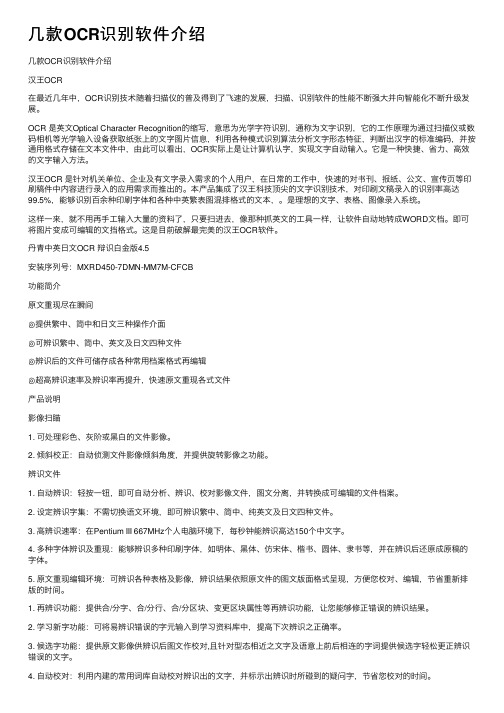
⼏款OCR识别软件介绍⼏款OCR识别软件介绍汉王OCR在最近⼏年中,OCR识别技术随着扫描仪的普及得到了飞速的发展,扫描、识别软件的性能不断强⼤并向智能化不断升级发展。
OCR 是英⽂Optical Character Recognition的缩写,意思为光学字符识别,通称为⽂字识别,它的⼯作原理为通过扫描仪或数码相机等光学输⼊设备获取纸张上的⽂字图⽚信息,利⽤各种模式识别算法分析⽂字形态特征,判断出汉字的标准编码,并按通⽤格式存储在⽂本⽂件中,由此可以看出,OCR实际上是让计算机认字,实现⽂字⾃动输⼊。
它是⼀种快捷、省⼒、⾼效的⽂字输⼊⽅法。
汉王OCR 是针对机关单位、企业及有⽂字录⼊需求的个⼈⽤户,在⽇常的⼯作中,快速的对书刊、报纸、公⽂、宣传页等印刷稿件中内容进⾏录⼊的应⽤需求⽽推出的。
本产品集成了汉王科技顶尖的⽂字识别技术,对印刷⽂稿录⼊的识别率⾼达99.5%,能够识别百余种印刷字体和各种中英繁表图混排格式的⽂本,。
是理想的⽂字、表格、图像录⼊系统。
这样⼀来,就不⽤再⼿⼯输⼊⼤量的资料了,只要扫进去,像那种抓英⽂的⼯具⼀样,让软件⾃动地转成WORD⽂档。
即可将图⽚变成可编辑的⽂挡格式。
这是⽬前破解最完美的汉王OCR软件。
丹青中英⽇⽂OCR 辩识⽩⾦版4.5安装序列号:MXRD450-7DMN-MM7M-CFCB功能简介原⽂重现尽在瞬间◎提供繁中、简中和⽇⽂三种操作介⾯◎可辨识繁中、简中、英⽂及⽇⽂四种⽂件◎辨识后的⽂件可储存成各种常⽤档案格式再编辑◎超⾼辨识速率及辨识率再提升,快速原⽂重现各式⽂件产品说明影像扫瞄1. 可处理彩⾊、灰阶或⿊⽩的⽂件影像。
2. 倾斜校正:⾃动侦测⽂件影像倾斜⾓度,并提供旋转影像之功能。
辨识⽂件1. ⾃动辨识:轻按⼀钮,即可⾃动分析、辨识、校对影像⽂件,图⽂分离,并转换成可编辑的⽂件档案。
2. 设定辨识字集:不需切换语⽂环境,即可辨识繁中、简中、纯英⽂及⽇⽂四种⽂件。
尚书七号使用教程
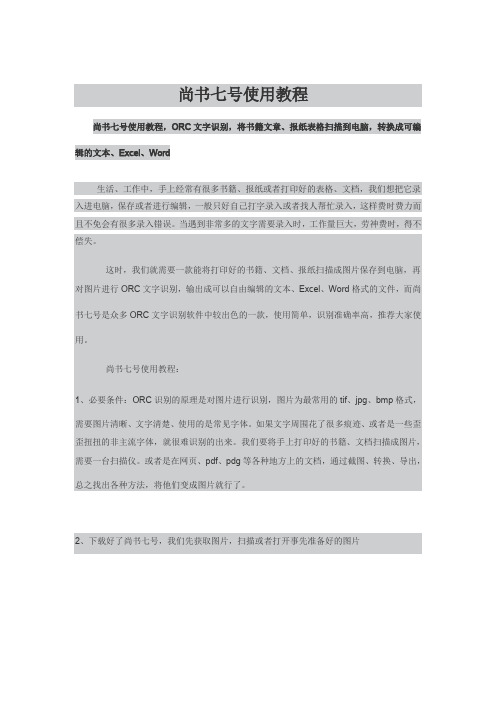
尚书七号使用教程尚书七号使用教程,ORC文字识别,将书籍文章、报纸表格扫描到电脑,转换成可编辑的文本、Excel、Word生活、工作中,手上经常有很多书籍、报纸或者打印好的表格、文档,我们想把它录入进电脑,保存或者进行编辑,一般只好自己打字录入或者找人帮忙录入,这样费时费力而且不免会有很多录入错误。
当遇到非常多的文字需要录入时,工作量巨大,劳神费时,得不偿失。
这时,我们就需要一款能将打印好的书籍、文档、报纸扫描成图片保存到电脑,再对图片进行ORC文字识别,输出成可以自由编辑的文本、Excel、Word格式的文件,而尚书七号是众多ORC文字识别软件中较出色的一款,使用简单,识别准确率高,推荐大家使用。
尚书七号使用教程:1、必要条件:ORC识别的原理是对图片进行识别,图片为最常用的tif、jpg、bmp格式,需要图片清晰、文字清楚、使用的是常见字体。
如果文字周围花了很多痕迹、或者是一些歪歪扭扭的非主流字体,就很难识别的出来。
我们要将手上打印好的书籍、文档扫描成图片,需要一台扫描仪。
或者是在网页、pdf、pdg等各种地方上的文档,通过截图、转换、导出,总之找出各种方法,将他们变成图片就行了。
2、下载好了尚书七号,我们先获取图片,扫描或者打开事先准备好的图片3、我们对图片进行倾斜校正,我这里使用的是扫描出来的图片,倾斜了90度,先“旋转图像”,再进行“自动倾斜纠正”4、开始识别图像,尚书七号能自动识别出表格,如果文字很清晰,识别率是非常高的;如果文字周围有一些痕迹,很容易出错,他会将自己认为可能出错的文字用红色标示出来。
看得出教程这里用的是多次复印后的文档,文字清晰度非常低,有很多痕迹,表格也是歪歪扭扭的,但只要倾斜纠正的好,尚书七号还是很好用的。
如果错误较少,没有出现大批量乱码,这就算是识别成功了。
5、我们点击“输出”——“到指定文件格式”,会蹦出对话框,选择保存的地方,和想要的格式。
TXT是文本格式RTF是Word格式HTML是网页格式XLS是Excel表格格式根据需求自己选择,给他打一个文件名,点“保存”即可。
尚书七号教程详细使用
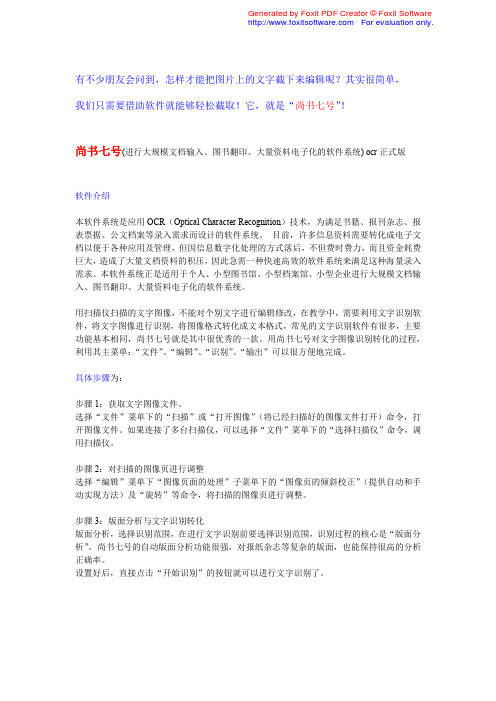
有不少朋友会问到,怎样才能把图片上的文字截下来编辑呢?其实很简单,我们只需要借助软件就能够轻松截取!它,就是“尚书七号”!尚书七号(进行大规模文档输入、图书翻印、大量资料电子化的软件系统) ocr正式版软件介绍本软件系统是应用OCR(Optical Character Recognition)技术,为满足书籍、报刊杂志、报表票据、公文档案等录入需求而设计的软件系统。
目前,许多信息资料需要转化成电子文档以便于各种应用及管理,但因信息数字化处理的方式落后,不但费时费力,而且资金耗费巨大,造成了大量文档资料的积压,因此急需一种快速高效的软件系统来满足这种海量录入需求。
本软件系统正是适用于个人、小型图书馆、小型档案馆、小型企业进行大规模文档输入、图书翻印、大量资料电子化的软件系统。
用扫描仪扫描的文字图像,不能对个别文字进行编辑修改,在教学中,需要利用文字识别软件,将文字图像进行识别,将图像格式转化成文本格式,常见的文字识别软件有很多,主要功能基本相同,尚书七号就是其中很优秀的一款。
用尚书七号对文字图像识别转化的过程,利用其主菜单:“文件”、“编辑”、“识别”、“输出”可以很方便地完成。
具体步骤为:步骤1:获取文字图像文件。
选择“文件”菜单下的“扫描”或“打开图像”(将已经扫描好的图像文件打开)命令,打开图像文件。
如果连接了多台扫描仪,可以选择“文件”菜单下的“选择扫描仪”命令,调用扫描仪。
步骤2:对扫描的图像页进行调整选择“编辑”菜单下“图像页面的处理”子菜单下的“图像页的倾斜校正”(提供自动和手动实现方法)及“旋转”等命令,将扫描的图像页进行调整。
步骤3:版面分析与文字识别转化版面分析,选择识别范围,在进行文字识别前要选择识别范围,识别过程的核心是“版面分析”。
尚书七号的自动版面分析功能很强,对报纸杂志等复杂的版面,也能保持很高的分析正确率。
设置好后,直接点击“开始识别”的按钮就可以进行文字识别了。
步骤4:校对修改自动识别完毕,识别结果的“文本窗口”会弹出,这个窗口能够提供识别结果的校对,为了校对方便,尚书七号增加了光标跟随显示原图像行的校对方法。
- 1、下载文档前请自行甄别文档内容的完整性,平台不提供额外的编辑、内容补充、找答案等附加服务。
- 2、"仅部分预览"的文档,不可在线预览部分如存在完整性等问题,可反馈申请退款(可完整预览的文档不适用该条件!)。
- 3、如文档侵犯您的权益,请联系客服反馈,我们会尽快为您处理(人工客服工作时间:9:00-18:30)。
尚书7号OCR文字识别系统完全版 Shocr7.0
尚书7号OCR使用方法示例
因为不断有用户来电咨询尚书7号软件的使用,为此我们这里特别写了一份关于尚书7号软件的使用方法的实际例子,来帮助用户使用好尚书7号OCR软件。
其中,很多是我们自己在使用尚书软件的心得,请用户尽量按照示例来操作。
一、扫描仪驱动程序请切换到高级控制面板状态
为了得到较好的OCR使用效果,建议用户将扫描仪的驱动SCANWIZARD 5软件,由初始安装的标准控制面板,切换到高级控制面板状态。
其切换的方法,如下图所示。
二、第一次使用尚书OCR7号软件
1.尚书7号OCR软件是MICROTEK中晶科技公司,向汉王科技购买授权,赠送给用户使用的软件,该软件是放在了扫描仪随机的驱动光盘中,用户可以选择安装。
2.软件安装完毕后,用户请点击桌面左下角“开始”,找到“尚书7号OCR”软件图标,并点击。
打开尚书7号OCR的使用界面。
3.打开尚书7号OCR的“文件”采单下的“选择扫描仪”,选择对应扫描仪的驱动“MICROTEK SCANWIZARD 5”的选项。
并选择“确
定”。
4.选择“文件”菜单下的“扫描”,将打开扫描仪的驱动。
如下图,下面的界面是扫描仪的“高级控制面板”。
5.拥护请注意选择SCANWIZARD 5软件中,左面“设置”窗口中的“图像类型”,请选择“RGB色彩”或者“灰阶”的类型,并注意
扫描仪分辨率是300PPI。
6.当用户作完“预览”后,设置需要扫描的范围,就可以点击“扫描”按钮,扫描仪将开始扫描的工作。
将扫描好的文件,直接传递到尚书7号OCR默认的目录中(默认的存储图像文件的目录是用户计算机C盘下的SHOCR2002目录下的IMAGE目录)。
扫描完毕后,请用户关闭掉扫描仪驱动程序SCANWIZARD 5.用户可以看到需要扫描的文件已经传递给尚书7号中,默认的文件名是HW001.JPG。
7.请用户选择尚书7号软件中的“编辑”菜单下的“自动倾斜校正”,让尚书7号软件对扫描进来的图像作相应的旋转,以保证图像中的文字是水平排列,而非倾斜。
因为太过倾斜的文字,将影响到尚书软件的识别效果。
9.版面分析完毕后,用户可以看到对应的文字块,都有对应的
识别框被选择,如下图。
10.用户此时,请注意,对应的识别框,其属性是否正确。
识别框分别有“横栏”、“竖栏”、“表格”和“图像”等四种属性,分别有四种不同颜色的选框来表示。
11.核对无误后,用户可以使用“识别”菜单下的“开始识别”
按钮。
得到的结果如下:
12.此时实际上已经进入文字校对状态:
13.当用户校对完毕后,或者不在尚书7号内作校对,用户可以选择“输出”菜单下的“到指定格式文件”,如下“
用户可以看到,识别的结果,有TXT、RTF、HTML、XLS等格式可以选择。
默认的输出的目录是用户计算机C盘下的SHOCR2002目录下的OUTPUT目录。
用户选择一个对应的文件名,就可以存盘了。
为了方便,用户可以选择“输出到外部编辑器”的选项,这样存盘的同时,尚书7号OCR会自动调出对应的编辑软件,如TXT存盘可以自动调用NOTEPAD 软件,RTF存盘将自动调用WORD软件,XLS存盘将自动调用EXCEL软件。
一个简单的OCR操作就此完成了。
三、普通文档(只含有文字)的OCR识别
1.过程与上面所介绍,基本一样,只是用户需要注意存盘格式。
2.一般,如果用户需要对该文字,进行重新排版工作,请用户选择TXT存盘,然后再将其内容拷贝到WORD中。
3.如果用户希望保留稿件的原有格式,并能够作版面的恢复,请使用RTF格式存盘,该格式将有版面的恢复功能。
但是用户只能针对其中的文字,作一些个别字的调整,无法作大范围的排版方式的修改。
四、带表格的稿件的OCR识别
1.其中,扫描、自动倾斜矫正过程同普通文稿是一样的。
2.但是注意“版面分析”后,对其结果进行检查。
应该在表格上,经过版面分析后,有一个兰色的框,选中了表格部分,如果不是,用户需要修改栏属性或者考虑手动划定识别区域。
3.注意输出结果的选择,如果是需要重新排版,用户应该分别用TXT和XLS格式存盘,然后将TXT中的文字和XLS中的表格分别拷贝到WORD,进行排版。
